Nyilvánvaló, hogy a technológia nagymértékben fejlődik. Ez magában foglalja az eszközök innovációját, a fájlformátumok hozzáadását és még sok mást. Ezzel összefüggésben a fájlok sajátként való állítása nagy szerepet játszik a szabadalmaztatott fejlesztésben, ami manapság az innováció része. Ezért ebben a cikkben bemutatjuk és bemutatjuk azokat a csúcstechnológiás eszközöket, amelyek olyan funkciókkal rendelkeznek, amelyek segítenek módosítani a videofájlokat, például az MP4-et, a megfelelő azonosítás és birtoklás érdekében. Ezen kívül bepillantást adunk az előnyeibe és hátrányaiba is MP4 metaadat szerkesztők alkalmazható Linuxon, Macen és Windowson.
1. rész. A legrugalmasabb asztali MP4 metaadatszerkesztő
Az AVAide Video Converter ma a legrugalmasabb szoftver. Ezért mindenki örömmel használja újra és újra. Szerkesztheti és személyes adatokat adhat hozzá a fájlhoz. Másrészt a metaadat-szerkesztés csak egy a számtalan funkciója és eszköze közül. Valójában azt is lehetővé teszi a felhasználók számára, hogy saját filmet, videó kollázst, 3D-t, GIF-et készítsenek, és még DVD-t is bemásolhatnak a kívánt formátumba.
Sőt, a legrugalmasabbnak titulálták, mert akár Mac-et, Windows-t vagy akár Linuxot használó asztali számítógépet is beszerezhet. Ez az MP4 metaadatszerkesztő a fájl tömörítésére és javítására is használható. Hogyan kell használni? Tekintse meg az alábbi részletes lépéseket.
1. lépésTelepítse a szoftvert
Kezdetben le kell töltenie és telepítenie kell az eszközt a számítógépére. Az alábbi letöltés gombra koppintva egyszerűen megteheti.

PROBALD KI INGYEN Windows 7 vagy újabb rendszerhez
 Biztonságos letöltés
Biztonságos letöltés
PROBALD KI INGYEN Mac OS X 10.13 vagy újabb rendszerhez
 Biztonságos letöltés
Biztonságos letöltés2. lépésTöltse fel az MP4 fájlt
Indítsa el az eszközt, majd lépjen az Eszköztár részre. Válaszd a Média metaadat-szerkesztő a számos eszközlistáról. Ezután csatolja az MP4 fájlt a felület közepén található Plusz jel megérintésével.
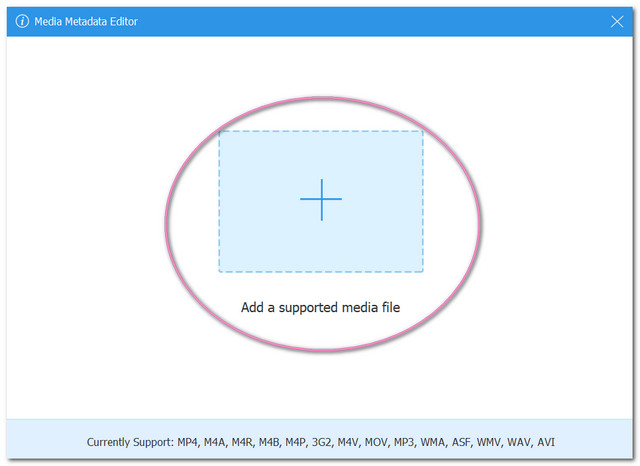
Jegyzet: Maximalizálhatja az eszköz használatát az MP4 tömörítésével, javításával, ahogy a listán szerepel.
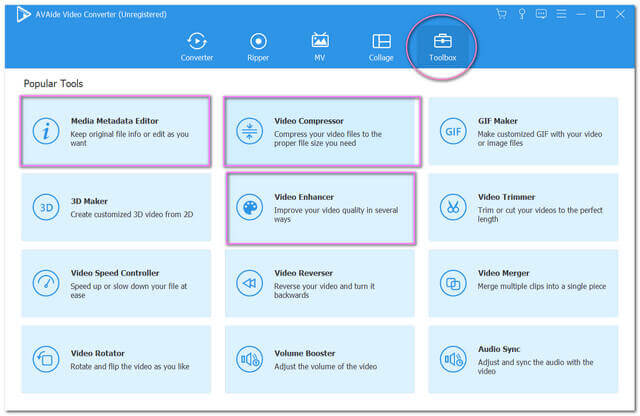
3. lépésKezdje el a fájl módosítását
Tegye személyre a módosítani kívánt információkat. Töltse ki az adatjegyzékben szereplő címet, évszámot, megjegyzéseket és egyéb vonatkozó információkat. Nyugodtan csatoljon fényképet is a Borító a fájlhoz koppintva a Plusz jelet, majd nyomja meg a Megment gomb után.
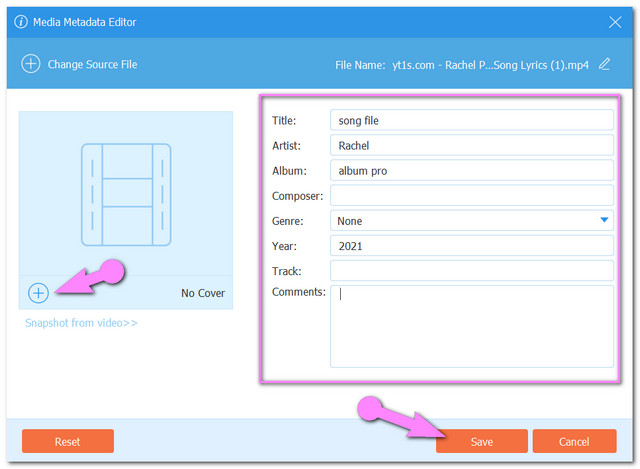
Jegyzet: Ha módosítani szeretné a fájl nevét, kattintson a mellette lévő ikonra Fájl név
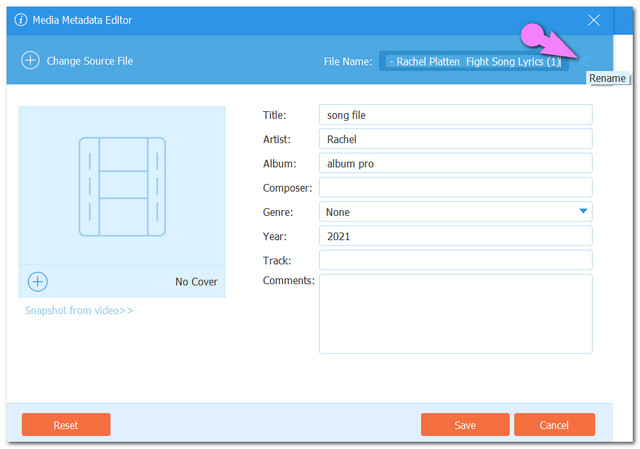
4. lépésEllenőrizze a módosított fájlt
Végül ellenőrizze a videófájl hozzáadott vagy szerkesztett adatait. Lépjen a helyi mappába, ahol a videót tárolja. Kattintson a jobb gombbal a fájlra, majd válassza ki a Tulajdonságok. Menjen a részletekhez, és tekintse meg az új információkat.
2. rész. Módosítsa fájljait ingyenesen az MP4 metaadatszerkesztővel
Egy ingyenes MP4 metaadat szerkesztő ez az, amit mindenki keres. Ezért ebben a részben a 3 legjobb eszközt ismerheti meg, amelyet az MP4-fájlok metaadat-szerkesztéséhez használhat.
1. MP4 automatikus címke
Az MP4 Auto Tag a csak Mac rendszeren használható ingyenes programok egyike. Ezenkívül, ahogy a nevében is szerepel, alapvetően MP4 fájlok számára a legjobb. Mivel csak Mac-alapú program, először fel kell oldania, hogy élvezze a szoftver használatát. Másrészt a folyamata olyan egyszerű, mint az elejtés és a húzás, majd a fájl információinak módosítása és címkék hozzáadása
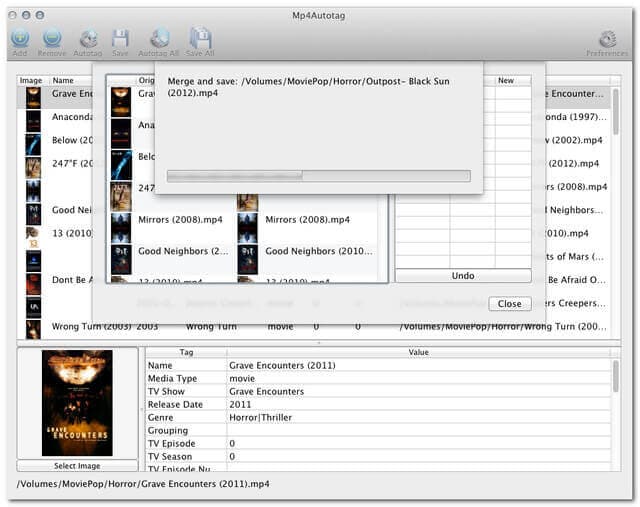
- Ez egy teljesen ingyenes program
- Lehetővé teszi a mobileszközök elrendezésére vonatkozó címkézési információkat.
- A próba alapján előfordulhat, hogy hibákat észleltek.
- A letöltési folyamat néha időt vesz igénybe.
- Csak Mac-eszközökön használható.
2. VLC Media Player
Ha az ingyenes eszközökről van szó, a VLC az egyik legismertebb. Ezen túlmenően amellett, hogy az egyik legnépszerűbb médialejátszó, a Windows 10 egyik használt MP4 metaadat-szerkesztője is. Az eljárás azonban nem olyan barátságos, mivel bővítenie kell a felhasználást, mielőtt rátérne a feladatra. szeretne tenni. Bár a VLC időtakarékos módszereket ad az eljárás során.
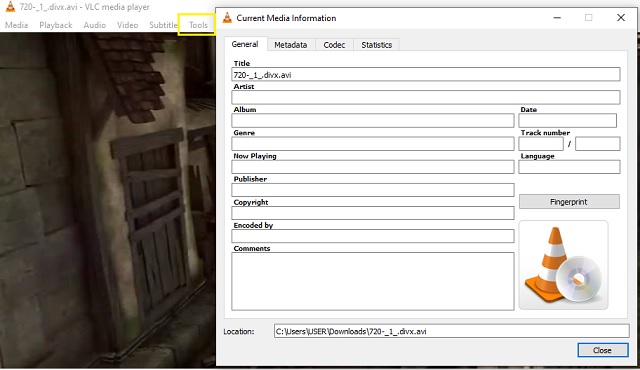
- Ez egy teljesen ingyenes program.
- Sokoldalúan használható különféle feladatokhoz, például médiafájlok lejátszásához, konvertáláshoz, metaadatok szerkesztéséhez stb.
- Fájlformátumának támogatása nem olyan széles, mint a többié.
- A felületet és az eljárást meg kell ismerni, mert van egy nem túl egyszerű.
3. VSDC ingyenes videószerkesztő
A VSDC Free Video Editor lehetővé teszi, hogy teljesen ingyenesen használja. Ezenkívül sok felhasználó nagyon elégedett a működésével, a támogatott fájlformátumok széles választékával. Ráadásul ezt MP4 metaadat szerkesztő for Windows nagyon jól illeszkedik képernyőrögzítéshez, konvertáláshoz, audio CD-k másolásához és videórögzítési feladatokhoz.
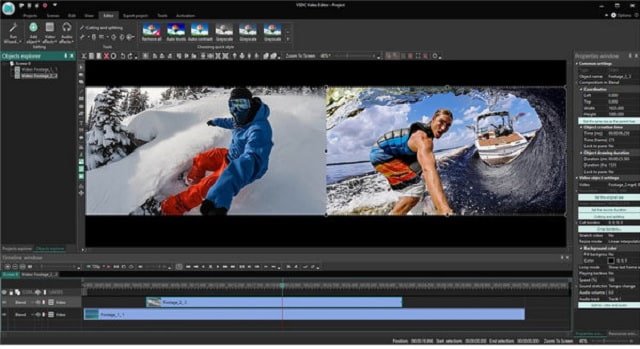
- Kiváló vizuális effektusokat tartalmaz.
- Van egy teljesen ingyenes verziója.
- A fizetős verzió számos funkciója nem érhető el az ingyenes verzióban.
- A felület és a navigáció nem olyan felhasználóbarát, mint a többi.
3. rész. A 2 legnépszerűbb MP4-metaadat-szerkesztő Android-eszközhöz
Ha kényelmesebbé teszi a mobilját ehhez a feladathoz, az Android mp4 metaadat-szerkesztője lesz a legjobb az Ön számára. Ezért gyűjtöttük össze azt a 2 kiváló Android-alkalmazást, amelyeket a szakértők használnak.
1. ExifTool
Az ExifTool egy Android-alkalmazás, amely megtekintheti és szerkesztheti videó- és képfájljai metaadatait. Ezenkívül széles körben támogatja a különféle metaadat-formátumokat, mint például a GPS, EXIF, XMP, JFIF, Photoshop IRB és még sok más. Ezenkívül független szoftver is lehet Windows és Mac OS számára.
- Teljesen ingyenes szolgáltatást nyújt.
- Rugalmas a formázás és az eszközök támogatása terén.
- Teljes engedély szükséges a mobiladat- és helyadatokhoz.
- Nem támogatja a miniatűrök exportálását
- Új frissítések, továbbra is kérjen teljes engedélyt az eszközön.
2. Videó címkeszerkesztő
A Video Tag Editor lehetővé teszi a metaadatok kényelmes, asztali számítógép nélküli módosítását. Továbbá ez ingyenes MP4 metaadat szerkesztő lehetővé teszi a felhasználók számára a videók kilépési adatainak leválasztását is.
- Teljesen ingyenes szolgáltatást nyújt.
- Különféle videó-, zene- és képfájlformátumokat támogat.
- Néha összeomlik, különösen az első használatkor.
- Tele van olyan hirdetésekkel, amelyek valamilyen módon zavarnak a használat során.


![]() AVAide Video Converter
AVAide Video Converter
A legátfogóbb médiakonverter, amellyel minőségromlás nélkül konvertálhat videót, hangot és DVD-t.
4. rész. GYIK az MP4 metaadatszerkesztővel kapcsolatban
Mi az a metaadat?
A metaadatok a videód vagy hangod adatai vagy információi.
Szerkeszthetem a metaadatokat eszközök nélkül?
Igen, csak a fájl tulajdonságainak részletezésével módosíthatja a metaadatait. A szerkesztés azonban korlátozott lesz, ellentétben a harmadik féltől származó eszközzel.
Korlátlanul szerkeszthetem a metaadatokat?
Természetesen az AVAide Video Converter és a többi kiemelt eszköz használatával újra módosíthatja fájljai metaadatait.
A metaadatok nem biztos, hogy olyan igényes munkát jelentenek, mint a konvertálás és a letöltés, jó lesz ebből a cikkből tudni az infókat, mindenesetre a közeljövőben szükséged lehet rá. Biztos lehet benne, hogy az ebben a cikkben felsorolt mp4 metaadat-szerkesztők elég megbízhatóak ahhoz, hogy használhassa és ellenőrizhesse a gyakorlati tapasztalattal.
A teljes videó eszköztár, amely több mint 350 formátumot támogat a veszteségmentes minőségben történő konvertáláshoz.
Videokonverziós megoldások
- MP4 konvertálása Windows Movie Maker-re Windows 7/8 rendszeren
- A legjobb 7 MKV-AVI konvertáló alkalmazás PC-hez/Macx-hez
- Ellenőrzött módszerek a MOV egyszerű konvertálására iPhone videóvá
- 2 egyszerű módszer a MOV videofájlok WebM formátumba konvertálására
- A 3 legjobb módszer az MP4 videók SWF formátumba konvertálására
- 3 egyszerű módszer a MOV konvertálására OGG-vé minőségromlás nélkül
- Útmutató lépésről lépésre a MOV WMA formátumba konvertálásához PC-n/Mac-en
- Konkrét útmutató az MP4 videók M4A formátumba konvertálásához
- 3 egyszerű módszer MP4 konvertálására DivX formátumba asztali számítógépen vagy online
- Konkrét útmutató az MP4 WMA formátumba konvertálásához PC-n/Mac-en







